Alat Windows 11 terbaik yang tidak Anda gunakan (tetapi seharusnya) kini dapat ditingkatkan sendiri
Apa yang perlu Anda ketahui
- Windows Package Manager adalah alat baris perintah yang dapat Anda gunakan untuk menginstal dan memutakhirkan aplikasi dari sumber di seluruh web serta Microsoft Store.
- Tambahan terbaru pada persenjataannya adalah kemampuan untuk memutakhirkan dirinya sendiri, menghilangkan kebutuhan untuk meninggalkan baris perintah untuk melakukannya.
- Fitur ini hanya akan berlaku untuk versi stabil untuk saat ini hingga Windows Package Manager memiliki dukungan untuk saluran.
Alat favorit saya di Windows 11 adalah Manajer Paket Windows. Saya sudah menulis sebelumnya tentang Windows Package Manager sangat bagus sehingga saya tidak akan menggunakan yang lain, namun terus menjadi lebih baik dari waktu ke waktu.
Kebaikan terkini, seperti yang disampaikan oleh Demitrius Nelon dari Microsoft, adalah Windows Package Manager sekarang dapat memutakhirkan dirinya sendiri.
✅ upgrade winget wingetWinGet sekarang dapat mengupgrade dirinya sendiri. Hanya versi stabil yang akan dipublikasikan dengan cara ini sampai kami memiliki dukungan untuk saluran.5 Desember 2023
Lihat selengkapnya
Penambahan fitur ini juga berarti bahwa peningkatan winget --semua perintah sekarang akan menggabungkan Windows Package Manager jika ada versi baru Penginstal Aplikasi yang tersedia.
Hanya versi stabil yang akan dipublikasikan dengan cara ini untuk saat ini, karena saat ini tidak ada dukungan untuk saluran. Namun demikian, jika kita membaca yang tersirat, tampaknya dukungan untuk saluran adalah sesuatu yang direncanakan untuk alat ini.
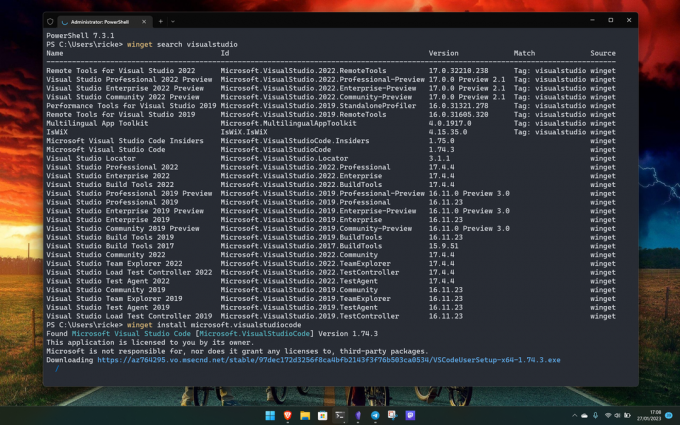
Alasan nomor satu saya merekomendasikan Windows Package Manager kepada siapa pun yang mau mendengarkan adalah kecepatan. Dia sangat cepat. Cepat menemukan aplikasi Anda, cepat menginstalnya, Anda dapat menjalankannya dan sebagian besar membiarkannya.
Tentu saja, Microsoft Store dapat melakukan hal tersebut sampai tingkat tertentu, tetapi jika Anda menginstal perangkat lunak dari luar Store sebanyak yang saya lakukan, Windows Package Manager adalah cara untuk melakukannya. Kutipan dari artikel saya sebelumnya yang ditautkan di atas menunjukkan kesesuaiannya dengan alur kerja saya.
Pada akhirnya, hal ini tergantung pada kecepatan. Saya adalah seseorang yang menggunakan keyboard untuk segala hal jika memungkinkan. Saya menghabiskan hari-hari saya dengan mengetik, dan ini merupakan alur kerja yang jauh lebih baik untuk meluncurkan terminal, mengetikkan satu atau dua perintah singkat, dan keluar dari sana lagi daripada membuka situs web atau masuk ke Store.
Terminalnya tidak harus menakutkan, dan Windows Package Manager sebenarnya sangat sederhana ketika Anda mempelajari perintah dasar. Ada opsi bantuan bawaan untuk memandu Anda, tapi percayalah ketika saya mengatakan tidak butuh waktu lama untuk memahaminya.
Keindahannya adalah karena Windows Package Manager tidak benar-benar menghosting paket itu sendiri, seperti yang Anda temukan di manajer paket Linux, pada dasarnya Anda hanya mengunduh aplikasi dari sumbernya. Jadi, daripada membuka situs web, mengunduh berkas .exe, membukanya, menjalankan penginstal, Anda dapat meminta Windows Package Manager untuk melakukannya untuk Anda. Hal yang sama berlaku untuk memutakhirkan semua aplikasi tersebut, Anda dapat melakukan semuanya sekaligus dengan satu perintah, dari mana pun asalnya.
Dan sekarang Anda bahkan tidak perlu memperbarui alat Manajer Paket itu sendiri secara manual, alat ini semakin mendekati kesempurnaan. Pukul Repo GitHub untuk membuat diri Anda bersemangat untuk pertama kalinya dan cobalah!
